2020 TOYOTA PROACE CITY VERSO USB port
[x] Cancel search: USB portPage 5 of 272

5
Vista geral
Instrumentos e comandos
1.Destrancamento do capot
2.Fusíveis do tablier
3.Buzina
4.Painel de instrumentos
5.AlarmeLuz de cortesiaLuz de aviso para os cintos de segurança e airbag do passageiro da frenteComando da cortina do teto panorâmicoEspelho retrovisor interiorMonitorizar o espelhoTecla para chamada de emergência
6.Ecrã monocromático com sistema áudioEcrã tátil com TOYOTA Connect Radio ou
TOYOTA Connect Nav
7.Porta USB
8.AquecimentoAr condicionado manualAr condicionado automático de "Dual-zone"Desembaciamento - descongelamento à frenteDesembaciamento - descongelamento do ecrã traseiro
9.Travão de estacionamento elétrico"START/STOP" tecla
10.Caixa de velocidades
11 .Tomada de 12 V
12.Tomada de 230 V para acessórios
13.Porta-luvasPorta USB (dentro do porta-luvas)
14.Porta-luvas
15.Desativação do airbag do passageiro da frente (ao lado do porta-luvas com a porta aberta)
Comandos no volante da direção
1.Alavanca de controlo das luzes exteriores / indicadores de direçãoTecla para ativar o reconhecimento por voz
2.Alavanca de controlo das escovas / lava-vidros / computador de viagens
3.Comandos para selecionar a fonte de multimédia (SRC), gerir música (LISTA) e gerir chamadas telefónicas ("telemóvel" símbolo)
4.Limitador de velocidade / Controlo da
velocidade de cruzeiro programável Regulador de velocidade adaptativo comandos
5.Volante de seleção do modo de visualização do painel de instrumentos
6.Comando por vozAjuste do volume
7.Comandos de configuração do sistema áudio
Page 54 of 272

54
Porta(s) USB
As portas 1 e 2 podem ser utilizadas para carregar um dispositivo portátil.Porta 1 também permite que os ficheiros áudio enviados para o seu sistema áudio sejam reproduzidos através dos altifalantes do veículos.
NOTIC E
Quando estiver a utilizar a porta USB, o dispositivo portátil carrega automaticamente.Se a potência emitida pelo dispositivo portátil exceder a corrente do veículo será exibida uma mensagem.Para mais informações sobre como utilizar este equipamento, consulte a O equipamento de áudio e a telemática secção .
Porta 1 também permite ligar o smartphone através de MirrorLinkTM, Android Auto® ou CarPlay®, permitindo a utilização de determinadas aplicações do smartphone no ecrã tátil.Para resultados melhores, utilize o cabo fornecido e aprovado pelo fabricante do dispositivo.Pode gerir estas aplicações utilizando os comandos no volante ou os comandos do sistema áudio.
tomada de 220 V/50 Hz
AC 220 V
50Hz 120W
Está localizado na lateral do compartimento de arrumação central.Esta tomada (potência máx.: 150 W) pode ser utilizada quando o motor estiver em funcionamento e com o Stop & Start sistema no modo STOP.► Levante a tampa de proteção.► Certifique-se que o indicador verde está aceso.► Ligue o dispositivo multimédia ou outro dispositivo elétrico (carregador de telemóvel, computador portátil, leitor de CD-DVD, garrafa termos, etc.).Em caso de avaria, o indicador verde acende.A tomada deve ser inspeccionada por um TOYOTA concessionário ou oficina devidamente qualificada.
Page 197 of 272

197
Em caso de avaria
8
WARNI NG
TOYOTA não aceita nenhuma responsabilidade por custos decorrentes na reparação do veículo nem pela retificação de avarias resultantes da instalação de acessórios não fornecidos e não recomendados por TOYOTA e não instalados e acordo com as respetivas instruções, sobretudo quando o consumo combinado de todos os equipamentos adicionais conectados for superior a 10 miliamperes.
NOTIC E
Para mais informações sobre como instalar uma barra de reboque ou equipamento tipo TÁXI, contacte um TOYOTA concessionário.
Fusíveis do tablier
A caixa de fusíveis está por baixo do tablier (lado
esquerdo).
Acesso aos fusíveis
► Desengate a tampa puxando a parte superior esquerda e, de seguida, a direita.Os fusíveis descritos de seguida variam de acordo com o equipamento do veículo.
Fusível N.ºAmpera-gem (A)Funções
F110Carregador sem fios do smar-tphone, espelho retrovisor inte-rior eletrocro-mático.
F415Buzina.
F620Bomba do líquido lava vidros.
F710Tomada de 12 V (atrás).
F1030Módulo de tran-camento elé-trico.
Fusível N.ºAmpera-gem (A)Funções
F1310Comandos tele-máticos e do rádio.
F145Alarme, unidade telemática avan-çada.
F193Unidade da interface do reboque.
F235Unidade gené-rica da interface do reboque.
F275Aquecimento adicional.
F2920Sistema áudio, ecrã tátil
F3115Sistema áudio (como acessó-rio).
F3215Tomada de 12 V (frente).
F345Controlo do espelho.
F365Porta USB.
Page 216 of 272

216
Pressione MENU tecla.
Selecione "Multimédia" e confirme.
Selecione "Seguimento auto DAB / FM" e confirme.
NOTIC E
Se "Seguimento auto DAB / FM" localização
estiver ativada, existe um desfasamento de alguns segundos quando o sistema alterar para a estação FM análoga com alteração do volume.
WARNI NG
Se a estação "DAB" que estiver a ouvir não estiver disponível em FM ("DAB/FM" opção selecionada) ou se "Seguimento auto DAB / FM" não estiver ligado, o som será interrompido quando o sinal digital for fraco.
Multimédia
Porta USB
Insira uma memória USB na porta USB
ou ligue o dispositivo USB à porta USB utilizando um cabo adequado (não fornecido).O sistema muda automaticamente para a fonte "USB".
WARNI NG
Para proteger o sistema, não utilize uma hub USB.
NOTIC E
Qualquer dispositivo adicional conectado ao sistema tem de cumprir com a norma
aplicável ao produto e/ou norma IEC 60950-1.
O sistema acumula listas de reprodução (memória temporária); esta operação pode demorar desde alguns segundos até alguns minutos na primeira ligação.Reduza o número de ficheiros que não são música e o número de pastas para reduzir o tempo de espera. As listas de reprodução são atualizadas sempre que ligar uma memória USB nova.
NOTIC E
Quando estiver a utilizar a porta USB, o dispositivo portátil carrega automaticamente.
Modo de reprodução
Os modos de reprodução são:– Normal: as faixas são reproduzidas por ordem, dependendo da classifcação dos ficheiros selecionados.
– Aleatório: as faixas no álbum ou pasta são reproduzidas por ordem aleatória.– Aleatória em todos os multimédia: todas as faixas gravadas no multimédia são reproduzidas por ordem aleatória.– Repetição: as faixas reproduzidas são as que constam do primeiro álbum ou pasta.Pressione esta tecla para visualizar o menu contextual da função multimédia.Pressione esta tecla para selecionar o modo de reprodução escolhido.Pressione esta tecla para confirmar.
A escolha é exibida na parte superior do ecrã.
Escolher uma faixa para reprodução
Pressione uma destas teclas para ir para a faixa anterior / seguinte.Pressione uma destas teclas para ir para a pasta anterior / seguinte
Classificação do ficheiro
Pressione esta tecla e mantenha-a
premida para visualizar as diferentes classificações.Selecione por "Pasta" / "Intérprete" / "Género" / "Lista de reprodução".Dependendo da disponibilidade e tipo de dispositivo utilizado.Pressione OK para selecionar a classificação pretendida e, de seguida, pressione OK novamente para confirmar.
Page 217 of 272
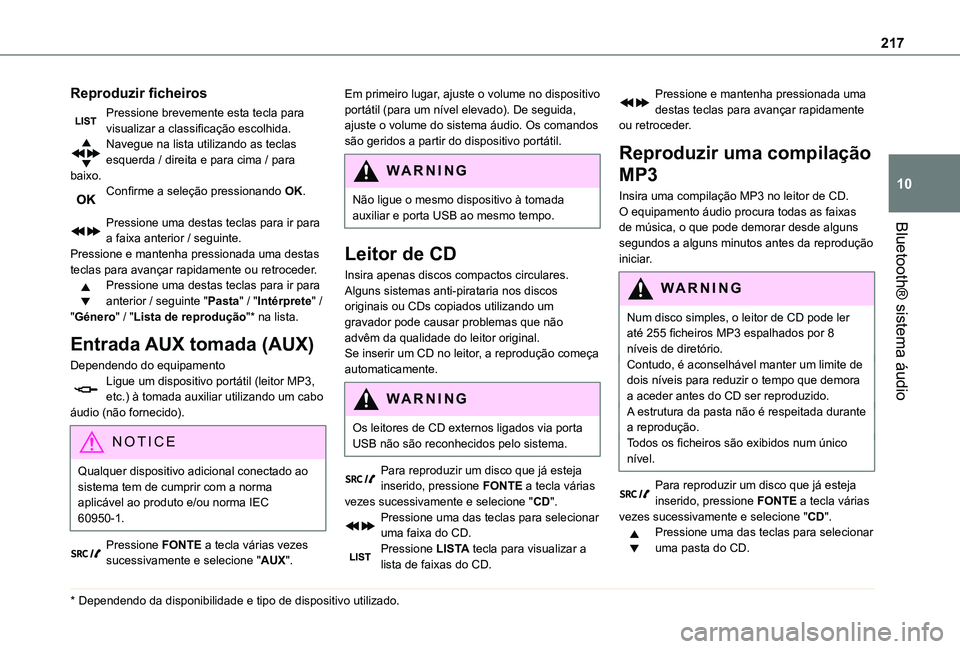
217
Bluetooth® sistema áudio
10
Reproduzir ficheiros
Pressione brevemente esta tecla para visualizar a classificação escolhida.Navegue na lista utilizando as teclas esquerda / direita e para cima / para baixo.Confirme a seleção pressionando OK.
Pressione uma destas teclas para ir para a faixa anterior / seguinte.Pressione e mantenha pressionada uma destas teclas para avançar rapidamente ou retroceder.Pressione uma destas teclas para ir para anterior / seguinte "Pasta" / "Intérprete" / "Género" / "Lista de reprodução"* na lista.
Entrada AUX tomada (AUX)
Dependendo do equipamentoLigue um dispositivo portátil (leitor MP3, etc.) à tomada auxiliar utilizando um cabo áudio (não fornecido).
NOTIC E
Qualquer dispositivo adicional conectado ao sistema tem de cumprir com a norma aplicável ao produto e/ou norma IEC 60950-1.
Pressione FONTE a tecla várias vezes sucessivamente e selecione "AUX".
* Dependendo da disponibilidade e tipo de dispositivo utilizado.
Em primeiro lugar, ajuste o volume no dispositivo portátil (para um nível elevado). De seguida, ajuste o volume do sistema áudio. Os comandos são geridos a partir do dispositivo portátil.
W ARNI NG
Não ligue o mesmo dispositivo à tomada auxiliar e porta USB ao mesmo tempo.
Leitor de CD
Insira apenas discos compactos circulares.Alguns sistemas anti-pirataria nos discos originais ou CDs copiados utilizando um gravador pode causar problemas que não advêm da qualidade do leitor original.Se inserir um CD no leitor, a reprodução começa automaticamente.
WARNI NG
Os leitores de CD externos ligados via porta USB não são reconhecidos pelo sistema.
Para reproduzir um disco que já esteja inserido, pressione FONTE a tecla várias vezes sucessivamente e selecione "CD".Pressione uma das teclas para selecionar uma faixa do CD.
Pressione LISTA tecla para visualizar a lista de faixas do CD.
Pressione e mantenha pressionada uma destas teclas para avançar rapidamente ou retroceder.
Reproduzir uma compilação
MP3
Insira uma compilação MP3 no leitor de CD.O equipamento áudio procura todas as faixas de música, o que pode demorar desde alguns segundos a alguns minutos antes da reprodução iniciar.
WARNI NG
Num disco simples, o leitor de CD pode ler até 255 ficheiros MP3 espalhados por 8 níveis de diretório.Contudo, é aconselhável manter um limite de dois níveis para reduzir o tempo que demora a aceder antes do CD ser reproduzido.A estrutura da pasta não é respeitada durante a reprodução.Todos os ficheiros são exibidos num único nível.
Para reproduzir um disco que já esteja inserido, pressione FONTE a tecla várias vezes sucessivamente e selecione "CD".Pressione uma das teclas para selecionar uma pasta do CD.
Page 218 of 272

218
Pressione uma das teclas para selecionar uma faixa do CD.Pressione LISTA tecla para visualizar a lista de diretórios da compilação MP3.Pressione e mantenha pressionada uma destas teclas para avançar rapidamente ou retroceder.
Bluetooth® audio streaming
O streaming permite-lhe ouvir ficheiros de música do telemóvel através dos altifalantes do veículo.Ligue o telemóvel.(Consulte "Emparelhar um telemóvel com Bluetooth®" secção).Ative a fonte de streaming pressionando SOURCE.Em determinados casos, a reprodução de ficheiros áudio tem de ser iniciada no teclado.Pode selecionar os ficheiros áudio utilizando as teclas no painel de controlo do sistema áudio e os comandos no volante da direção. A informação contextual pode ser exibida no ecrã.
Se o telemóvel suportar a função. A qualidade do áudio depende da qualidade da transmissão por telemóvel.
Ligação Apple® leitores
Conecte o Apple® leitor para a porta USB utilizando um cabo adequado (não fornecido).Inicia a reprodução automaticamente.O controlo é feito através do sistema áudio.
As classificações disponíveis são as do dispositivo portátil conectado ao sistema (intérpretes/álbuns/géneros/listas de reprodução).A versão de software no sistema áudio pode não ser compatível com a geração do seu Apple® leitor.
Informações e sugestões
O leitor de CD permite reproduzir ficheiros com as extensões “.mp3”, “.wma”, “.wav” e “.aac” com um bit rate de 32 a 320 Kbps.Também suporta o modo TAG (ID3 tag, WMA TAG).Não é possível ler outro tipo de ficheiros (".mp4", etc.).Ficheiros com o tipo ".wma" devem estar no formato wma 9.As frequências de amostragem suportadas são 11, 22, 44 e 48 kHz.Através da porta USB, o sistema pode reproduzir ficheiros áudio com a extensão ".mp3”, “.wma”, “.wav”, “.cbr”, “.vbr" com um bit
rate de 32 a 320 Kbps.Não é possível ler outro tipo de ficheiros (".mp4", etc.).Ficheiros com o tipo ".wma" devem estar no formato wma 9.As frequências de amostragem suportadas são 11, 22, 44 e 48 kHz.Os nomes dos ficheiros devem ter um mínimo de 20 caracteres, deve evitar caracteres
especiais (por ex. « ? ; ù) para evitar problemas de leitura ou visualização.Para ser possível reproduzir um CDR ou CDRW, selecione as normas ISO 9660 nível 1, 2, ou Joliet, se possível quando gravar o CD.Se o disco estiver gravado noutro formato, pode não ser possível reproduzi-lo corretamente. Recomendamos que utilize o mesmo formato de gravação que utiliza em discos individuais, com a menor velocidade possível (4x no máximo) para a melhor qualidade acústica possível.No caso específico dos CD multi-sessões, recomendamos que utilize o formato Joliet.Para proteger o sistema, não utilize uma hub USB.
WARNI NG
Utilize apenas uma memória USB no formato FAT 32 (File Allocation Table).
NOTIC E
Recomendamos que utilize um cabo USB genuíno da Apple® para um bom funcionamento.
Page 223 of 272

223
Bluetooth® sistema áudio
10
de lavagem de veículo ou num parque de estacionamento subterrâneo).► A antena tem de ser verificada por um concessionário. O som é interrompido de forma intermitente durante, cerca de, 1 ou 2 segundos no modo de rádio.Durante esta breve interrupção, o RDS procura outra frequência, o que permite uma melhor receção da estação.► Desligue a função RDS se o fenómeno ocorrer muito frequentemente e sempre na mesma trajetória.
Multimédia
A ligação Bluetooth foi interrompida.A bateria no dispositivo periférico pode não estar devidamente carregada.► Carregue a bateria no dispositivo periférico.A mensagem "Erro no dispositivo USB" é exibida no ecrã.A memória USB pode não ser reconhecida ou pode estar corrompida.
► Formate a memória USB.O CD é sistematicamente ejetado ou não é reproduzido.O CD está virado ao contrário, não é passível de ser lido ou não contém ficheiros áudio ou o formato não é reconhecido pelo sistema áudio.O CD está protegido com um sistema anti-pirataria que não é reconhecido pelo sistema áudio.
► Certifique-se que o CD está corretamente inserido no leitor.► Confirme o estado do CD: não é possível reproduzir o CD porque este está demasiado danificado.► Verifique o conteúdo no caso do CD estar gravado: leias as recomendações na secção "Áudio".Devido à fraca qualidade, determinados CDs não poderão ser reproduzidos pelo sistema áudio.A qualidade do CD áudio é fraca.O CD está arranhado ou é de fraca qualidade.► Utilize CDs de qualidade e guarde-os nas devidas condições.As configurações do áudio (baixos, agudos, ambiente) não são adequadas.► Volte a colocar os baixos e agudos em 0, sem selecionar um ambiente.Não consigo reproduzir os ficheiros áudio no meu smartphone através da porta USB.Dependendo do smartphone, este pode não conceder autorização ao acesso do sistema
áudio à música.► Ative manualmente o perfil MTP no smartphone (menu de configurações USB).
Telefone
Não consigo aceder ao voicemail.São poucos os telemóveis ou prestadores de serviços que permitem utilizar esta função.► Aceda ao seu voicemail, através do menu do telemóvel utilizando o número disponibilizado pelo seu operador.Não consigo aceder ao diretório de contactos.► Verifique a compatibilidade do seu telemóvel.Não garantiu o acesso aos seus contactos quando emparelhou o telemóvel.► Aceite ou confirme o acesso através do sistema aos contactos do seu telemóvel.Não consigo continuar uma conversa quando saio do veículo.Modo mãos livres ativado.► Desative o modo mãos livres para transferir a chamada para o veículo.Não consigo emparelhar o meu telemóvel por Bluetooth.Os telemóveis (modelos, versões dos sistemas
operativos) têm as suas especificidades no emparelhamento e alguns telemóveis não são compatíveis.► Antes de iniciar o emparelhamento, elimine o telemóvel emparelhado do sistema e o emparelhamento do sistema a partir do telemóvel para visualizar a compatibilidade de telemóveis.
Page 227 of 272
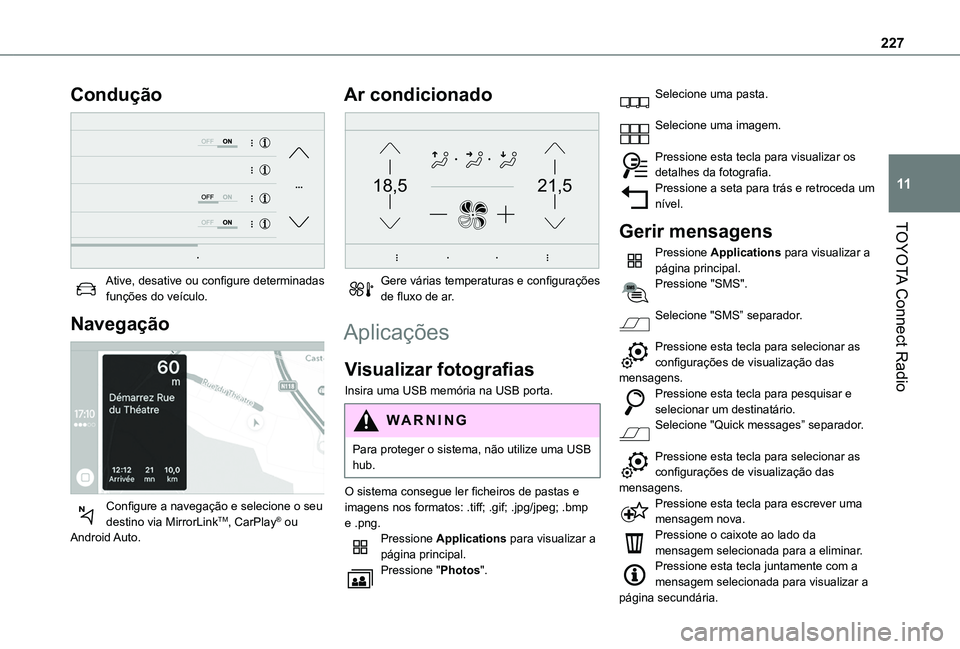
227
TOYOTA Connect Radio
11
Condução
Ative, desative ou configure determinadas funções do veículo.
Navegação
Configure a navegação e selecione o seu destino via MirrorLinkTM, CarPlay® ou Android Auto.
Ar condicionado
21,518,5
Gere várias temperaturas e configurações de fluxo de ar.
Aplicações
Visualizar fotografias
Insira uma USB memória na USB porta.
WARNI NG
Para proteger o sistema, não utilize uma USB hub.
O sistema consegue ler ficheiros de pastas e imagens nos formatos: .tiff; .gif; .jpg/jpeg; .bmp e .png.Pressione Applications para visualizar a página principal.Pressione "Photos".
Selecione uma pasta.
Selecione uma imagem.
Pressione esta tecla para visualizar os detalhes da fotografia.Pressione a seta para trás e retroceda um nível.
Gerir mensagens
Pressione Applications para visualizar a página principal.Pressione "SMS".
Selecione "SMS” separador.
Pressione esta tecla para selecionar as configurações de visualização das mensagens.Pressione esta tecla para pesquisar e selecionar um destinatário.Selecione "Quick messages” separador.
Pressione esta tecla para selecionar as configurações de visualização das mensagens.Pressione esta tecla para escrever uma mensagem nova.Pressione o caixote ao lado da mensagem selecionada para a eliminar.Pressione esta tecla juntamente com a mensagem selecionada para visualizar a
página secundária.